牛吧云播直播助手是一款由牛吧云播推出的讲师直播助手,适合牛吧云播讲师使用。它的拥有超清画质、流畅速度、多重场影、一键开播等特点,目前直播助手有Windows、Mac两个版本,需要的牛吧云播讲师可以下载牛吧云播直播助手官方版使用。
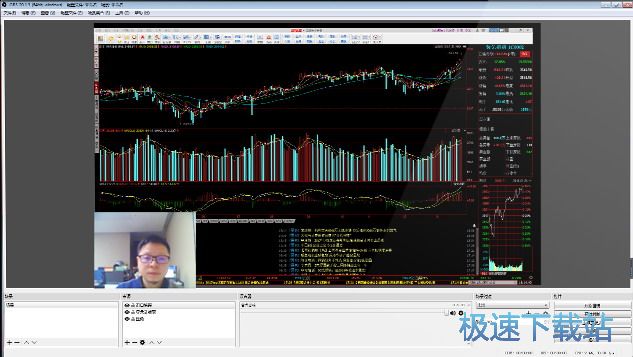
牛吧云播,人人都能上的财经课堂,包含各种股票入门基础知识,期货外汇入门知识,投资理财小知识。帮助投资者学习正确投资理念、不断提升投资技巧,让更多人可以简单高效地学习金融知识及经验,开启理财新生活。

使用教程
欢迎大家来到牛吧云播直播平台。牛吧云播,期待你的加入!如果你有意在牛吧云播开启自己的主播之路,请千万记得从头开始阅读本文。
1、访问内测域名
通过beta.nb350.com页面进入直播间,点击右上角注册填写相应信息后完成注册并登录:
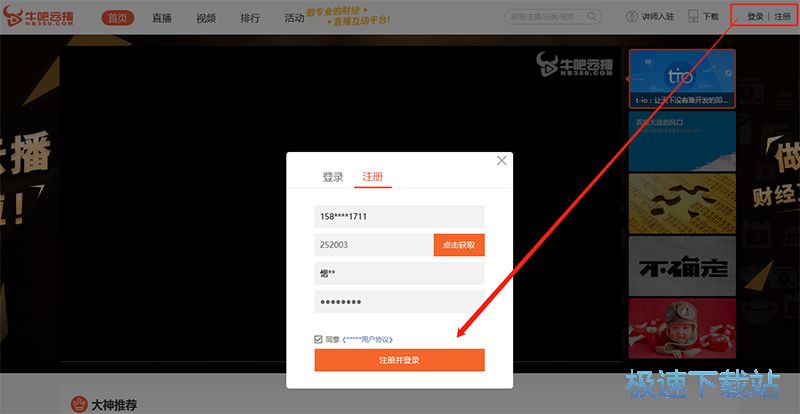
2、成功登录后
点击“讲师入驻”完成手机验证和实名认证后,等待官方资质审核:
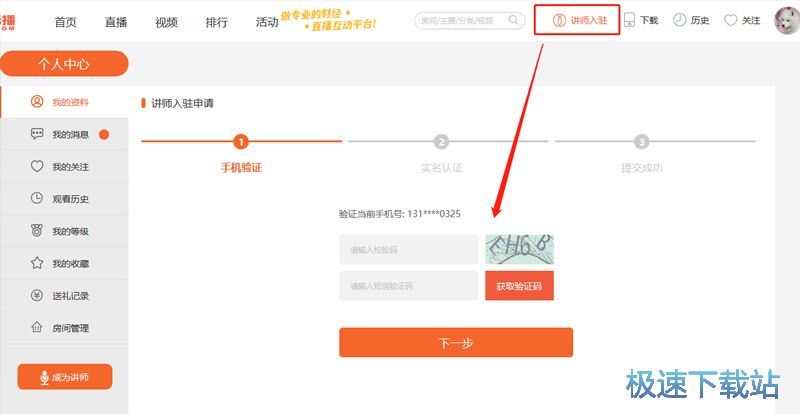
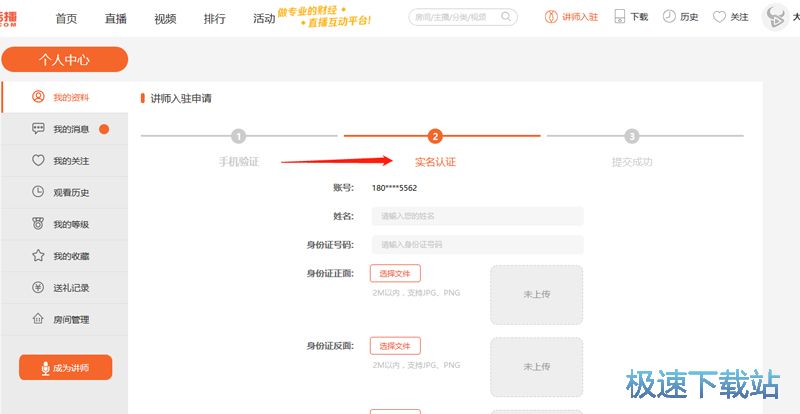
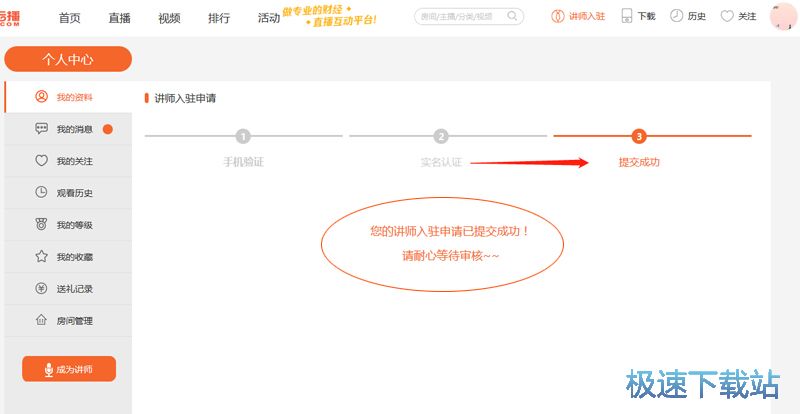
3、官方审核通过后
刷新个人中心页面即可设置讲师相关内容:
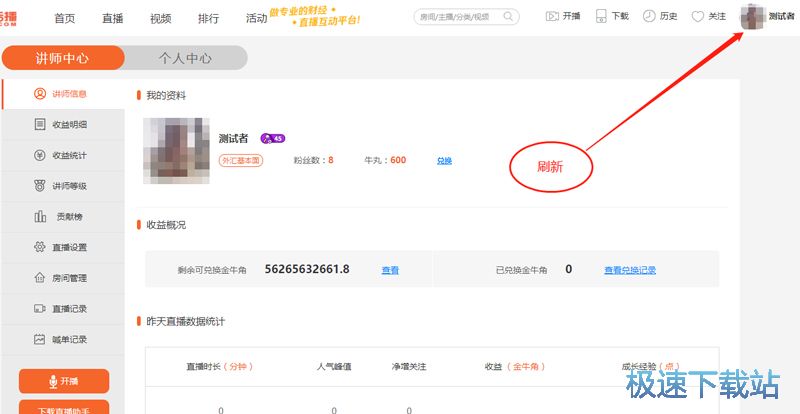
4、首次开播前
请点击讲师中心左侧列表中最下方的“下载直播助手”,下载直播所需软件和相关插件:
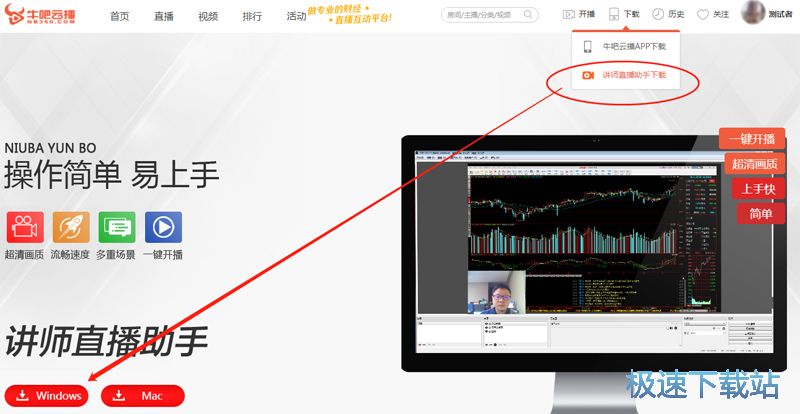
5、下载完成后
解压文件后依次安装序号1、2程序:
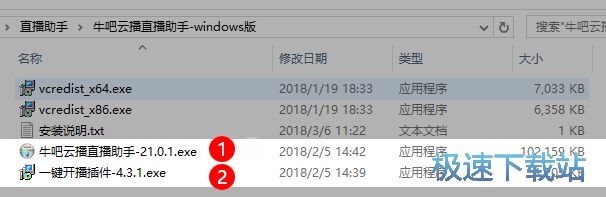
【正常情况下,只需执行前2步】
a、必须先安装主程序:OBS-Studio-20.1.3-Full-Installer.exe,默认路径安装,安装之后不要运行。
b、安装完OBS-STUDIO之后先关闭然后安装一键开播插件:obs-websocket-4.3.0-Windows-Installer.exe,默认路径安装。
主程序和插件安装好之后可以打开运行OBS直播助手软件了。
【如果打开软件出错,则需要执行第3步】
c、安装系统运行库组件
32位的操作系统,请安装:vcredist_x86.exe
64位的操作系统,请安装:vcredist_x64.exe
【注】:为了更好的用户体验,牛吧云播独创了“一键开播”功能,但要求主播必须用谷歌浏览器。
6、安装完成后,打开桌面上的OBS Studio直播软件,进行相应场景和来源的设置:
a、添加场景:鼠标移至场景,右键添加场景,无需设置,确定即可;
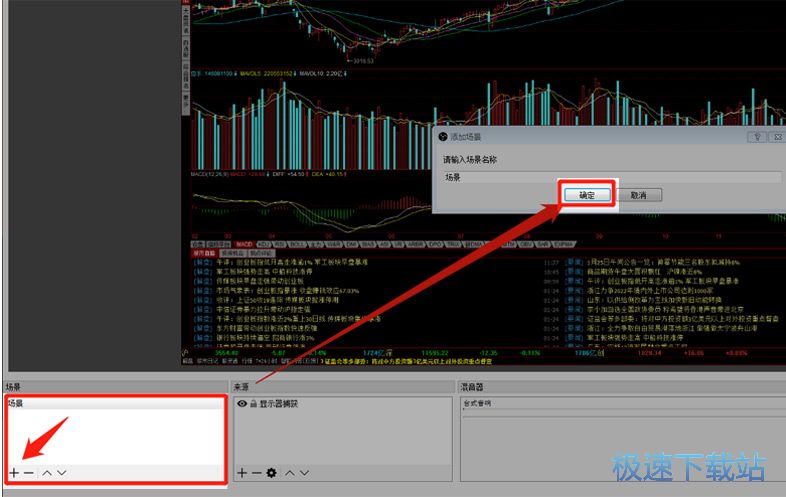
(注:场景即PS中的作图,场景是主图,来源是图层,主播可以根据需要设置不同的场景)
b、添加来源:来源栏空白处右键,添加“显示器捕获”,无需设置,确定即捕抓屏幕显示器;添加“视频捕获设备”,即可启动电脑摄像头,
点击来源的眼睛按钮,即可关闭捕获内容;
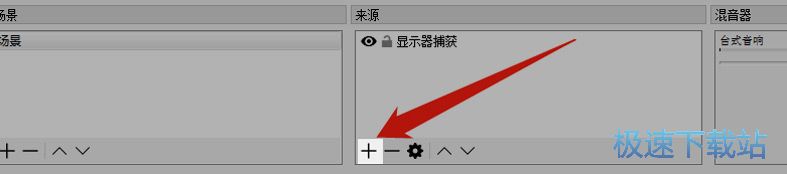
(注:来源即图层的意思,就是主播想展示给用户看的画面来源,点击右键可以添加不同的来源)
c、窗口展示:设置场景及来源后点击窗口边缘任意红点可调节窗口大小:
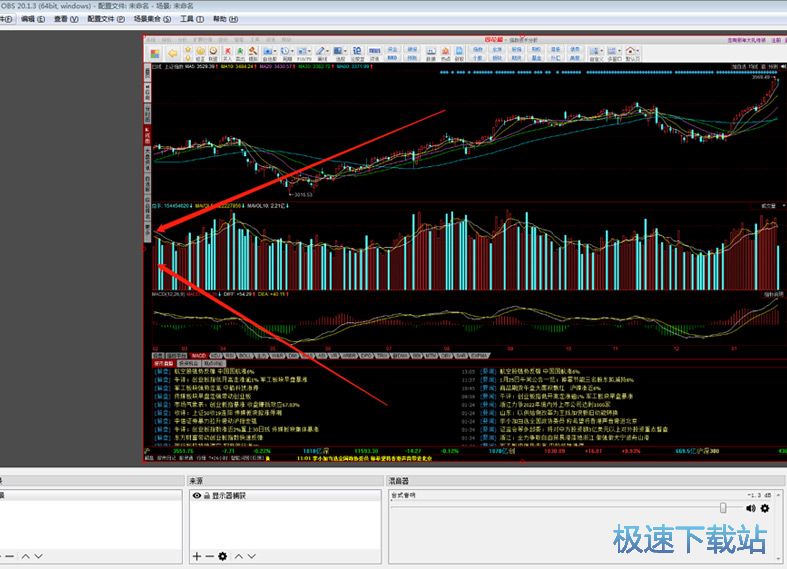
d、混音器:直播的音频输入动态,软件会自动调用音频录入设备,当看到音频条有闪动时,表示音频输入正常,点击麦克风按钮,可静音设备;
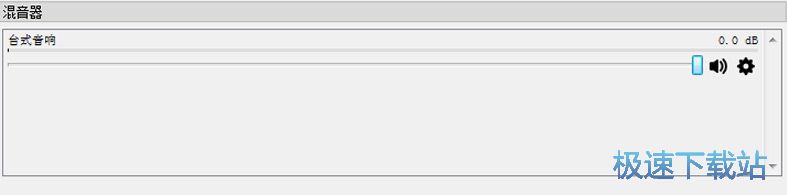
7、回到自己直播间页面(检查登录状态)
点击“开播”按钮,系统将自动配置OBS的后台推流信息,前端即刻便能看到直播的画面:

8、直播完成后,点击页面上的“停播”按钮便可立即关闭直播:
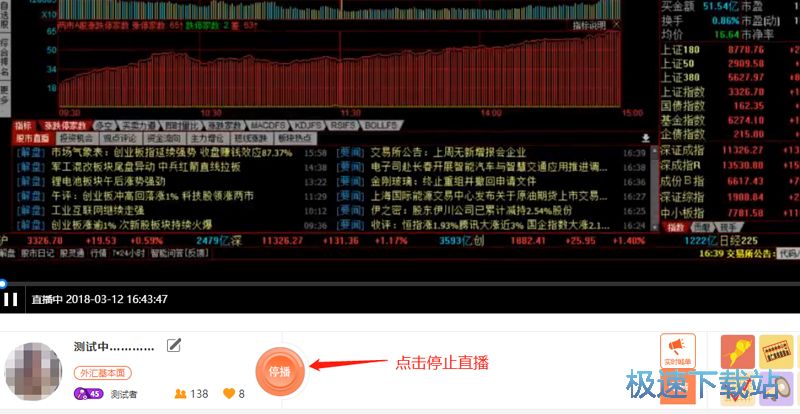
文件信息
文件大小:104610656 字节
文件说明:OBS Studio
文件版本:1.0
MD5:3E1BFA9B1A3D361A3833354C0E1325B9
SHA1:66D3D6E926953A90197F9CBB1F33DCA68F8EC88E
相关搜索:直播助手
- 共 0 条评论,平均 0 分 我来说两句
- 人气英雄联盟下载官方下载
- 《英雄联盟》(简称LOL)是由美国拳头游戏(Riot Games)开发、中国大陆地区腾讯游戏代理运营的英雄对战MOBA... [立即下载]
- 好评优酷客户端 7.7.8.5201 官方版
- 你还在用浏览器上优酷?还要受卡顿的浏览器影响,优酷也变得卡卡的。想流畅地看完高清视频?今天极速小编给... [立即下载]
更多同类软件推荐
- 399987后台刷屏神器 1.1 绿色免费版
- 85885无他伴侣 1.4.0.2 官方版
- 31903Camfrog Video Chat 6.30.695 中...
- 15684人人讲 1.1.15 官方版
- 11633多多视频游戏 7.70 官方版
- 91939158多人视频 7.4.1.0 官方版
- 8504YY开播 1.13.1.1 官方版
- 8141动互播AniLive 2018 官方版
- 7778呱呱直播 10.1.7 官方版
- 704951VV视频社区 3.3.0.4 官方版

